Si proviene de un entorno Microsoft Windows, podrá comprobar cómo elementos familiares de Windows se convierten a Novell Linux Desktop.
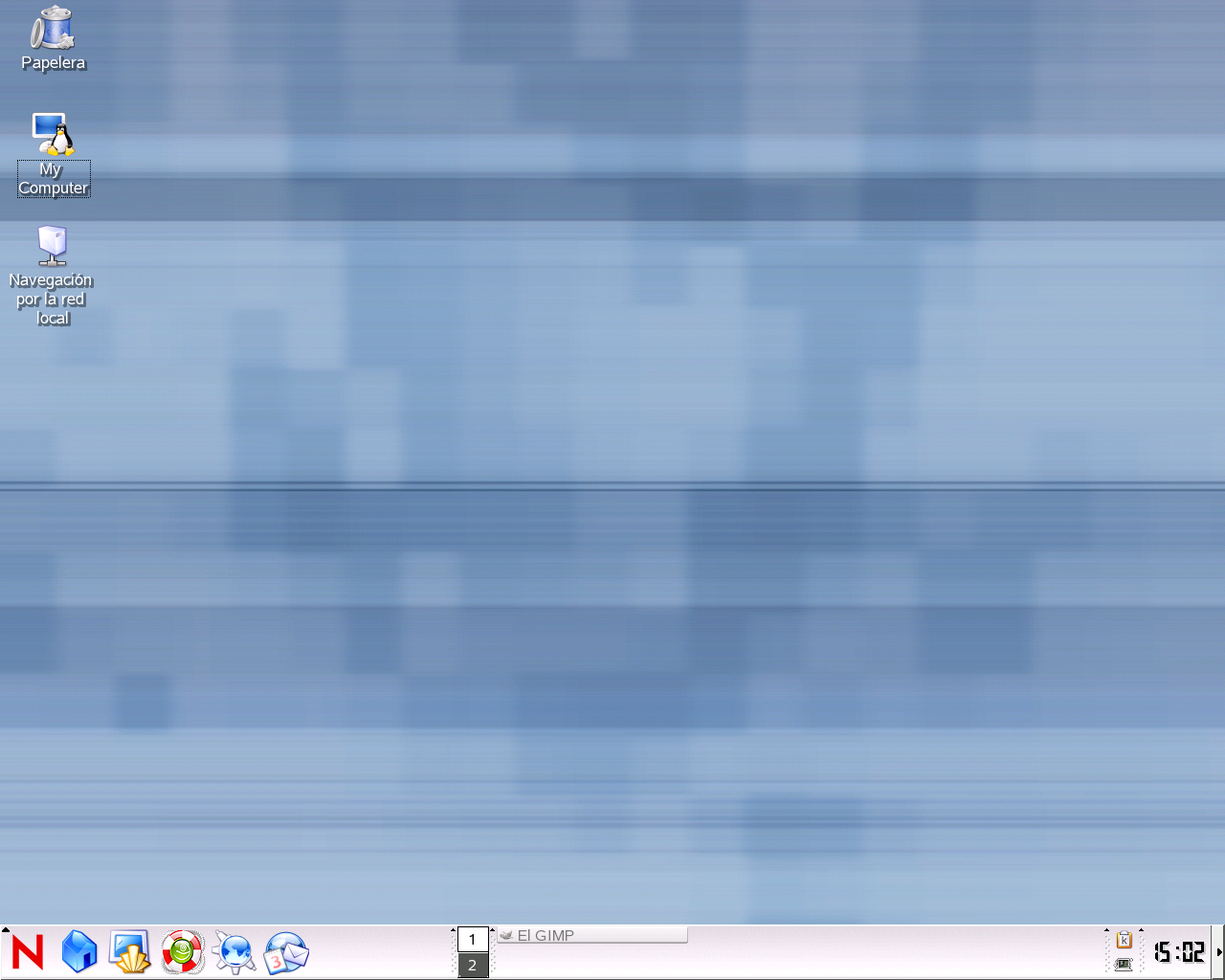
Para acceder a todos los programas, haga clic en el icono N rojo, similar al menú Inicio en Windows.
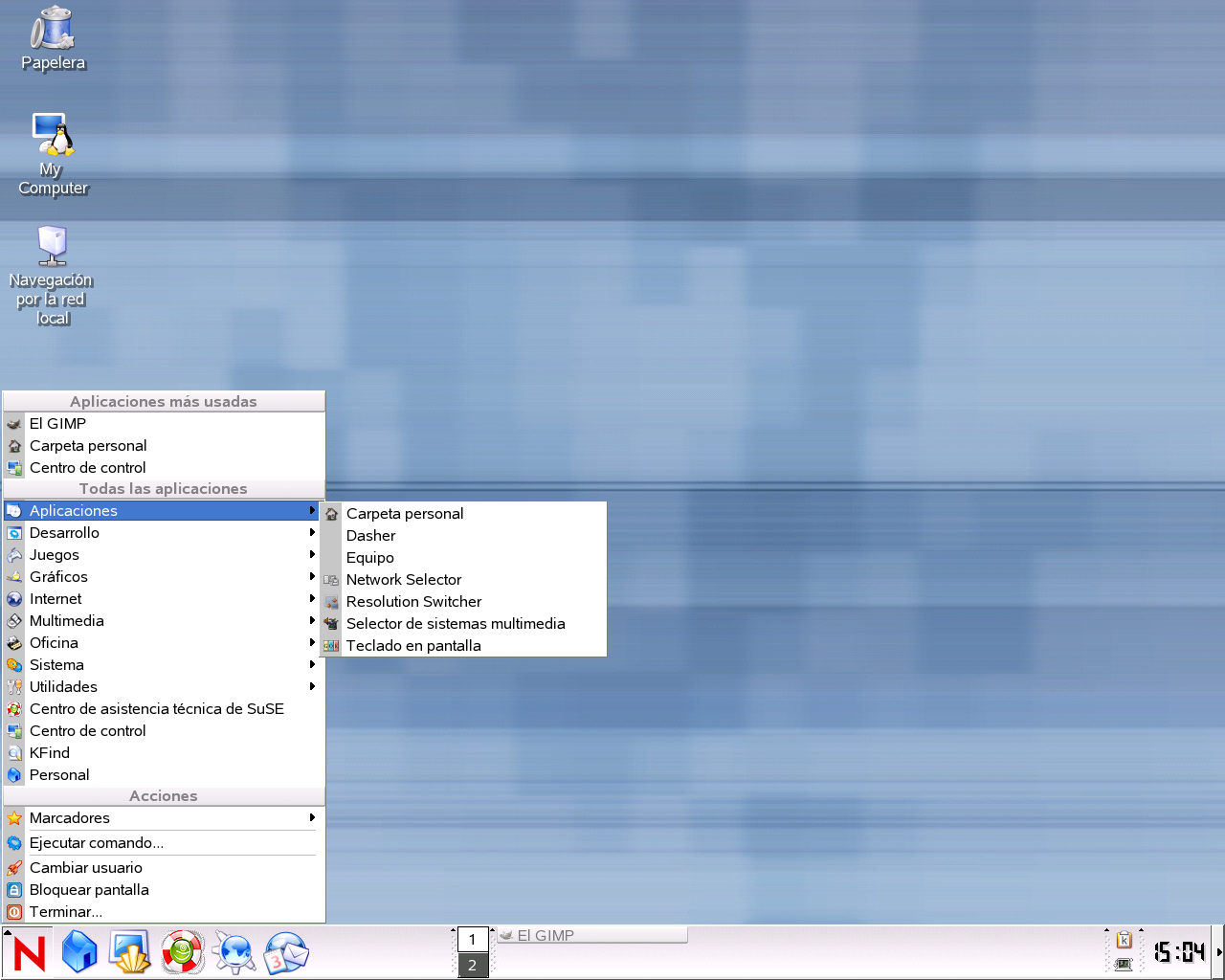
Para gestionar archivos, haga clic en N > Sistema > Administrador de archivos > Inicio. Se lanzará Konqueror, el programa de gestión de archivos y carpetas de Novell Linux Desktop. También es posible utilizar el acceso directo del panel.
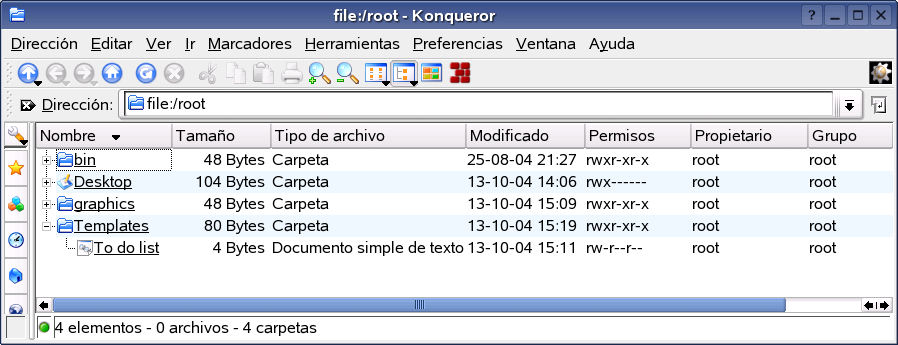
Para obtener más información, consulte Gestión de carpetas y archivos con Administrador de archivos.
Para ejecutar comandos en una línea de comandos, similares a los que pueden ejecutarse en un indicador de comandos de Windows, haga clic en N > Sistema > Terminal > Konsole. Desde Terminal, se pueden ejecutar la mayoría de comandos de Linux. También es posible utilizar el acceso directo del panel.
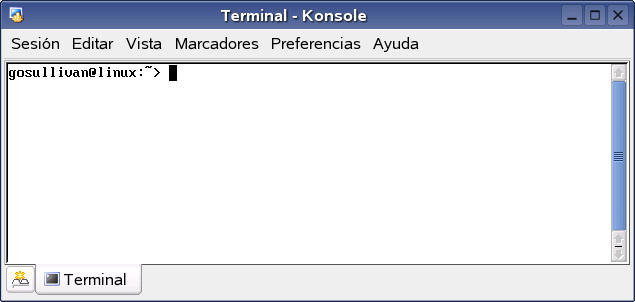
Para cambiar la visualización y el funcionamiento de NLD, haga clic en N > Centro de control. Algunos de los valores de configuración que probablemente desea cambiar son el fondo del escritorio, el protector de pantalla, la configuración del teclado y del ratón, sonidos y asociaciones de archivos.
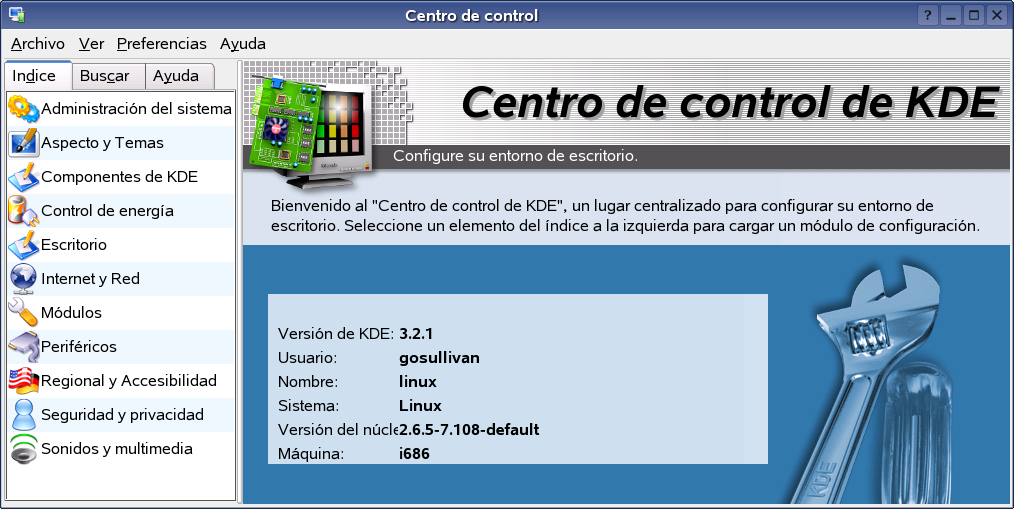
Para obtener más información, consulte Personalización de los valores de configuración.
Para configurar o añadir una impresora a NLD, haga clic en N > Centro de control > Periféricos > Impresoras. La página Impresoras permite añadir y suprimir impresoras, gestionar tareas de impresión y configurar el sistema de impresión.

Para obtener más información, consulte Gestión de impresoras.
El panel inferior de NLD permite conmutar entre las distintas ventanas abiertas de una forma fácil y parecida a la que se realiza en la barra de tareas de Windows. A diferencia de Windows, NLD permite configurar varios escritorios en los que se pueden ejecutar distintos programas. Con un sólo clic, se puede conmutar entre ellos.
SUGERENCIA: También es posible utilizar la combinación de teclas tradicional Alt+Tabul para conmutar entre tareas.
Si el sistema está configurado para acceder a sitios de una red, es posible utilizar el gestor de archivos para acceder a esas ubicaciones. En el Escritorio, haga clic en Navegación por la red. Según la configuración del sistema, seleccione el recurso de red que desea examinar.